Az iPhone üzenetek átveszik a hívásokat és az e-maileket. Ez a kommunikáció egyik legfontosabb formája; segítségével kommunikálhat barátaival, szeretteivel, munkatársaival és családjával. A barátja vicces üzeneteket vagy vicceket küldhet Önnek, és szeretné biztonsági másolatot készíteni az üzenetekről, hogy tárolja a memóriáját a későbbi visszahívás céljából. Ha új iPhone-t vásárol, és érdemes lehet találni egy módot arra, hogy minden szöveges üzenetet biztonsági másolatot készítsen a régi iPhone-ról a számítógépre. Ezután megkérdezi, lehet-e módja az iPhone SMS-ek biztonsági másolatának készítésére a számítógépre örök megőrzés céljából. Pontosan háromféle módon tehet biztonsági másolatot az iPhone SMS-ről.
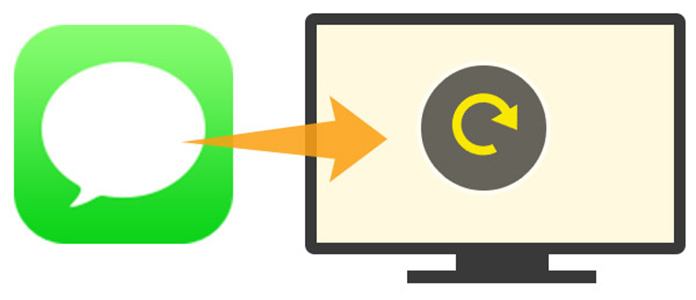
Olvassa tovább az iPhone üzenetek biztonsági másolatát a következő útmutató segítségével.
Új friss kézként felteheti a kérdést: „Biztonsági másolatot készít-e az iPhone az szöveges üzenetekről?”. A válasz nem. Az iPhone nem rendelkezik az iPhone szöveges üzeneteinek biztonsági másolatával, de a beépített iCloud lehetővé teszi az iPhone adatainak, és minden bizonnyal az iPhone SMS biztonsági mentését és visszaállítását. A készítés lépései SMS biztonsági mentés az iCloud-ba a következők:
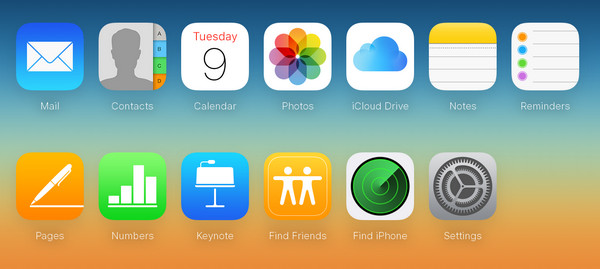
1 lépés A „Beállítások” fülön az iPhone-on megtalálja az „iCloud” fájlt.
2 lépés Jelentkezzen be az iCloud-fiókjába Apple ID-jével (az Apple ID elfelejtette vagy elvesztette? Apple ID megváltoztatása).
3 lépés Görgessen le és válassza a „Tárolás és biztonsági másolat” menüpontot. Csúsztassa az „iCloud biztonsági másolatot” „BE” állásba, hogy biztonsági másolatot készítsen az iPhone-ról az iCloudra.
Nem számít, milyen számítógépet használ, megtalálhatja az SMS biztonsági másolatát, ha felsóhajt az iCloud-fiókjában. Előfordulhat azonban egy olyan probléma, amelyben biztonsági másolatot készített az iPhone 4S vagy iPhone 6s telefonról, de nem találott üzeneteket az iCloud asztali vagy webes verzióján. Mi a baj? Az Apple ezt csinálja. Engedélyezhet SMS biztonsági mentést és visszaállítást az iPhone készülékre, de a számítógépen nem láthatja az üzenetek biztonsági másolatának részleteit. De ne csalódjon, továbbra is letöltheti az iCloud fájlt a számítógépre és szöveges üzenetek megtekintése az iCloud-on más módon, az interneten történő kereséssel.
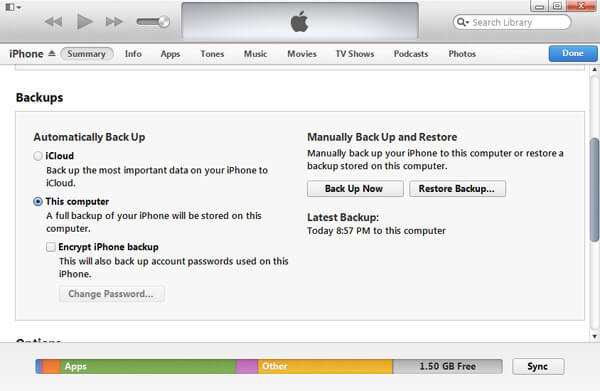
Az iCloud kivételével iTunes egy másik alkalmazás, amelyet az Apple kínál a szöveges üzenetek biztonsági mentésére az iPhone készüléken. Amire szükséged van, az iPhone-jára, egy USB-kábelére és a legújabb iTunes asztal letöltésére a számítógépére.
1 lépés Csatlakoztassa iPhone-ját a számítógéphez USB-kábellel.
2 lépés Futtassa az iTunes számítógépen, és várjon néhány másodpercet, amíg az iTunes automatikusan felismeri iPhone-ját. A menüsor alatt talál egy kis iPhone-ikont, majd kattintson az iPhone-ikonjára.
3 lépés A jobb oldali felületen a "Biztonsági másolat" - "iCloud" és "Ez a számítógép" - a "Biztonsági másolat titkosítása" vagy anélkül - biztonsági mentési lehetőséget talál. Itt választhatja a "Ez a számítógép"> Kattintson a "Biztonsági másolat készítése most" elemre, hogy SMS-mentést készítsen a számítógépre az iTunes segítségével.
Ilyen módon az iTunes nem készít biztonsági másolatot a szöveges üzenetekről, hanem az egyéb adataira is, mint például videók, fényképek, zene stb. A biztonsági mentési fájlt a számítógép könyvtárfájljába menti. Az iTunes használata esetén megengedett, hogy zenét játsszon az iTunes könyvtári fájlban biztonsági másolatával, de nem nyithatja meg az iPhone SMS megtekintéséhez. iTunes biztonsági mentés.
Az iTunes egy csodálatos eszköz, de nem mindenható, mert nem választhatja meg, hogy mit szeretne biztonsági másolatot készíteni, hanem minden adatot egy időben készíthet. Úgy tervezték, hogy szinte az összes iPhone adatot kezelje.
ITunes vagy iCloud nélkül, ha vannak módok a szöveges üzenetek vagy a Whatsapp üzenetek biztonsági mentésére a PC-n? A válasz igen. Itt két alkalmazás áll rendelkezésre az iPhone üzenetek biztonsági mentéséhez.
Ha szelektíven szeretne biztonsági másolatot készíteni, FoneTrans az, amit meg kell próbálnia. Ez egy nagy teljesítményű iPhone és számítógép közötti átviteli eszköz, amely képes az iPhone üzenetek biztonsági mentésére az iTunes / iCloud futtatása nélkül. Kövesse az alábbi lépéseket az iPhone SMS biztonsági másolatának készítéséhez a számítógépre.
1 lépés Telepítse ezt a szöveges üzenetek biztonsági mentési alkalmazását, és indítsa el számítógépén.

2 lépés Csatlakoztassa iPhone-ját a számítógéphez USB-kábellel, és ez az eszköz gyorsan felismeri.

3 lépés Kattintson a "Üzenetek"> Válasszon üzeneteket>" Exportálás ide ">"Exportálás PC-re".

Ilyen módon könnyen készíthet biztonsági másolatot az iPhone SMS-ről a számítógépen.
Mielőtt biztonsági másolatot készít az SMS-ről az iPhone-ra, véletlenül törli az iPhone-szöveges üzeneteit. Hogyan állíthatja elő az üzenetek helyreállítását és biztonsági mentését a számítógépére? iPhone SMS kivonó a pontos eszköz a szöveges üzenetek visszaállításához az iPhone készülékről közvetlenül iTunes vagy iCloud biztonsági másolat nélkül. Ingyenesen letöltheti ezt a programot itt.
1 lépés Indítsa el az iPhone SMS Exactor alkalmazást
Telepítse és indítsa el ezt a programot a számítógépére.

2 lépés IPhone adatainak szkennelése
Csatlakoztassa iPhone-ját a számítógéphez USB-kábellel, és kattintson az "Visszaállítás iOS-eszközről"> "Indítás indítása" elemre az iPhone-adatok szkenneléséhez.

3 lépés Helyreállítás és biztonsági mentés
A szkennelés után kattintson az "Üzenetek" -re az SMS-adatok megtekintéséhez. Válassza ki a helyreállítást, majd kattintson a "Visszaállítás" gombra a szöveges üzenetek letöltéséhez a számítógépre biztonsági másolat készítéséhez.

Az iPhone készüléken a törölt SMS-ek helyreállítása lehetővé teszi a meglévő szöveges üzenetek biztonsági mentését az iPhone készüléken és a törölt SMS üzeneteket az iPhone készüléken. Ezenkívül elég nagy ahhoz, hogy biztonsági másolatot készítsen a számítógépén található üzenet mellékleteiről.
A lépéseket az alábbi videóból tanulhatja meg:


Annak érdekében, hogy világossá tegyük az Ön számára, az alábbi táblázatot mutatjuk be a fenti módszerek összehasonlításához. Kiválaszthatja a legjobb módot az iPhone szöveges üzenetek biztonsági mentésére a számítógépre, ahogy tetszik.
| Az iPhone SMS biztonsági mentése a számítógépre | ||||
|---|---|---|---|---|
| Mód | Ár | Előnyök | Hátrányok | |
| Biztonsági másolat készítése az SMS-ről az iCloud segítségével | Ingyenes | 1. Könnyen készítsen biztonsági másolatot az adatokról | 1. Csak biztonsági másolat készítése, semmilyen módon nem tekintheti meg az SMS biztonsági másolatát. 2. Szüksége van Wi-Fi-re az iCloud biztonsági másolat készítéséhez. |
|
| Biztonsági másolat készítése SMS-ről az iTunes segítségével | Ingyenes | 1. Szinte az összes adat biztonsági mentése | 1. Az összes adat visszavitele, szelektív SMS biztonsági mentés nélkül. 2. Nincs mód az SMS biztonsági mentés megtekintésére vagy elérésére PC-n. |
|
| Biztonsági másolat készítése az SMS-ről a FoneTrans segítségével | $ 29.97 élettartama | 1. Biztonsági másolat készítése a szelektív SMS biztonsági mentésről. 2. Biztonsági másolatot készíthet az SMS-ről a PC-re, az iTunesba és más iOS-eszközökre. |
1. Díjat kell fizetnie, nem ingyenes. | |
| Biztonsági másolat készítése az SMS-ről a FoneLab segítségével | $ 47.97 élettartama | 1. Szelektív módon készítsen biztonsági másolatot az SMS-ről az iPhone készüléken. 2. Biztonsági másolat készítése a törölt SMS-ekről az iPhone készülékről a számítógépre. |
1. Díjat kell fizetnie, nem ingyenes. | |